|
KORTNEY
 Version française Version française

Merci Annie pour la permission de traduire tes tutoriels

Ce tutoriel a été créé avec Corel2020 et traduit avec PSPX et PSPX2, mais il peut également être exécuté avec les autres versions.
Suivant la version utilisée, vous pouvez obtenir des résultats différents.
Depuis la version X4, la fonction Image>Miroir a été remplacée par Image>Renverser horizontalement,
et Image>Renverser avec Image>Renverser verticalement.
Dans les versions X5 et X6, les fonctions ont été améliorées par la mise à disposition du menu Objets.
Avec la nouvelle version X7, nous avons encore Image>Miroir et Image>Renverser/Retourner, mais avec nouvelles différences.
Voir les détails à ce sujet ici
Certaines dénominations ont changées entre les versions de PSP.
Les plus frequentes dénominations utilisées:

 Traduction en italien ici Traduction en italien ici
 vos versions ici vos versions ici
Nécessaire pour réaliser ce tutoriel:
Matériel ici
Pour le tube et le masque merci Lana et Narah.
Le reste du matériel est de Annie
(Les sites des créateurs du matériel utilisé ici)
Modules Externes.
consulter, si nécessaire, ma section de filtre ici
Filters Unlimited 2.0 ici
Carolaine and Sensibility - CS-LDots, CS-DLines ici
Simple - Pizza Slice Mirror, Blintz, Half Wrap ici
Simple - Left Right Wrap (bonus) ici
Graphics Plus - Cut Glass, Cross Shadow ici
Mura's Meister - Perspective Tiling ici
Filtres Simple et Graphics Plus peuvent être utilisés seuls ou importés dans Filters Unlimited.
voir comment le faire ici).
Si un filtre est fourni avec cette icône,  on est obligé à l'importer dans Unlimited on est obligé à l'importer dans Unlimited

en fonction des couleurs utilisées, vous pouvez changer le mode mélange et l'opacité des calques.
Dans les plus récentes versions de PSP, vous ne trouvez pas le dégradé d'avant plan/arrière plan ou Corel_06_029.
Vous pouvez utiliser le dégradé des versions antérieures.
Ici le dossier Dégradés de CorelX.
Placer les sélections dans le dossier Sélections
Ouvrir le masque dans PSP et le minimiser avec le reste du matériel.

1. Ouvrir une nouvelle image transparente 650 x 500 pixels.
2. Placer en avant plan la couleur claire #ebb2c1,
et en arrière plan la couleur foncée #417da5.

Remplir  l'image transparente avec la couleur d'avant plan. l'image transparente avec la couleur d'avant plan.
3. Sélections>Sélectionner tout.
Ouvrir le tube LD-model-780, effacer le watermark et Édition>Copier.
Revenir sur votre travail et Édition>Coller dans la sélection.
Sélections>Désélectionner tout.
4. Effets>Effets d'image>Mosaïque sans jointures, par défaut.

5. Réglage>Flou>Flou radial.

Effets>Effets de bords>Accentuer davantage.
6. Image>Ajouter des bordures, symétrique décoché, couleur d'arrière plan.

7. Effets>Effets d'image>Mosaïque sans jointures.

8. Image>Ajouter des bordures, symétrique décoché, couleur d'avant plan.

9. Effets>Effets d'image>Mosaïque sans jointures, comme précédemment.
10. Activer l'outil Sélection 
(peu importe le type de sélection, parce que avec la sélection personnalisée vous obtenez toujours un rectangle),
cliquer sur Sélection personnalisée 
et setter ces paramètres.

11. Effets>Effets d'image>Mosaïque sans jointures.

12. Effets>Effets 3D>Ombre portée, couleur noire.

13. Effets>Modules Externes>Graphics Plus - Cut Glass.
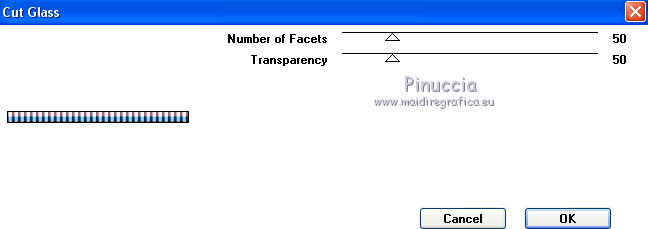
Sélections>Désélectionner tout.
14. Calques>Dupliquer.
Image>Renverser.
Placer le calque en mode Recouvrement.
Calques>Fusionner>Fusionner le calque de dessous.
15. Effets>Modules Externes>Simple - Pizza Slice Mirror.
Résultat

16. Sélection personnalisée 
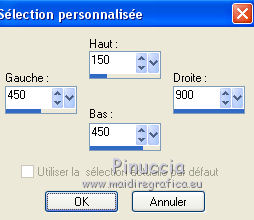
Sélections>Transformer la sélection en calque.
Effets>Effets 3D>Ombre portée, comme précédemment.
17. Effets>Modules Externes>Carolaine and Sensibility - CS-LDots.

18. Sélections>Modifier>Contracter - 50 pixels.
Presser CANC sur le clavier 
19. Vous positionner sur le calque du bas de la pile.
Sélections>Transformer la sélection en calque.
20. Effets>Modules Externes>Simple - Blintz.
Effets>Effets de bords>Accentuer davantage.
Calques>Agencer>Déplacer vers le haut.
Effets>Effets 3D>Ombre portée, comme précédemment.
21. Sélections>Modifier>Contracter - 50 pixels.
Presser CANC sur le clavier.
Effets>Effets 3D>Ombre portée, comme précédemment.
22. Vous positionner sur le calque du bas de la pile.
Sélections>Charger/Enregistrer une sélection>Charger à partir du disque.
Chercher et charger la sélection kortney-1-cre@nnie.

La nouvelle sélection remplacera la précédente.

Effets>Effets 3D>Ombre portée, comme précédemment.
23. Effets>Modules Externes>Graphics Plus - Cross Shadow, par défaut.

24. Sélections>Transformer la sélection en calque.
Sélections>Désélectionner tout.
25. Effets>Modules Externes>Simple - Half Wrap.
26. Calques>Dupliquer.
Image>Miroir.
Calques>Fusionner>Fusionner le calque de dessous.
27. Effets>Modules Externes>Carolaine and Sensibility - CS-DLines.

Effets>Effets 3D>Ombre portée, comme précédemment.
28. Placer en avant plan une couleur différente: #e6bc9e.

Calques>Nouveau calque raster.
Remplir  le calque avec la couleur d'avant plan. le calque avec la couleur d'avant plan.
29. Calques>Nouveau calque de masque>A partir d'une image.
Ouvrir le menu deroulant sous la fenêtre d'origine et vous verrez la liste des images ouvertes.
Sélectionner le masque Narah_Mask_1084.

Calques>Fusionner>Fusionner le groupe.
30. Image>Miroir.
Effets>Effets de bords>Accentuer davantage.
31. Calques>Dupliquer.
Placer le calque en mode Multiplier.
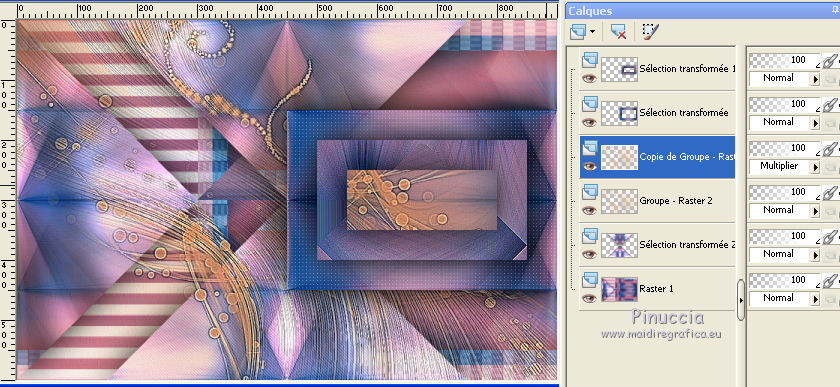
32. Calques>Fusionner>Calques visibles.
33. Calques>Dupliquer.
Image>Redimensionner, à 80%, redimensionner tous les calques décoché.
Effets>Effets 3D>Ombre portée, comme précédemment.
34. Vous positionner sur le calque du bas de la pile.
Réglage>Flou>Flou radial, comme précédemment.

35. Effets>Modules Externes>Carolaine and Sensibility - CS-DLines, comme précédemment.

36. Calques>Dupliquer.
Image>Miroir.
Placer le calque en mode Fondu et réduire l'opacité à 50%.

37. Sélections>Sélectionner tout.
Placer en avant plan la couleur du début #ebb2c1.
Image>Ajouter des bordures, comme précédemment.

Effets>Effets 3D>Ombre portée, comme précédemment.
38. Sélections>Modifier>Sélectionner les bordures de la sélection.

Remplir  la sélection avec la couleur d'arrière plan. la sélection avec la couleur d'arrière plan.
39. Sélections>Sélectionner tout.
Image>Ajouter des bordures, comme précédemment mais couleur d'arrière plan.
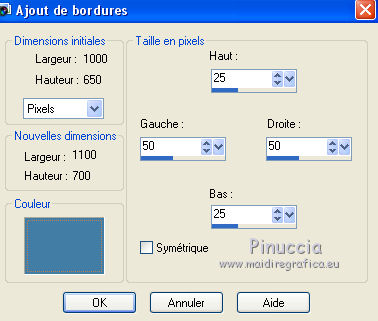
Effets>Effets 3D>Ombre portée, comme précédemment.
40. Sélections>Inverser.
Effets>Effets de textures>Stores, couleur d'avant plan.

Sélections>Désélectionner tout.
41. Calques>Dupliquer.
Effets>Modules Externes>Mura's Meister - Perspective Tiling.

Effets>Effets 3D>Ombre portée, comme précédemment.
42. Ouvrir le tube LD-model-780 et Édition>Copier.
Revenir sur votre travail et Édition>Coller comme nouveau calque.
Image>Redimensionner, à 80%, redimensionner tous les calques décoché.
43. Touche K sur le clavier pour activer l'outil Sélecteur 
et placer Position horiz.: 24,00 et Position vert.: 2,00.

Effets>Effets 3D>Ombre portée, comme précédemment.
44. Ouvrir tekst-kortney et Édition>Copier.
Revenir sur votre travail et Édition>Coller comme nouveau calque.
Placer Position horiz.: 547,00 et Position vert.: 44,00.

Touche M pour désélectionner l'outil.
45. Effets>Effets 3D>Ombre portée, couleur noire.

46. Calques>Nouveau calque raster.
Sélections>Charger/Enregistrer une sélection>Charger à partir du disque.
Chercher et charger la sélection kortney-2-cre@nnie.
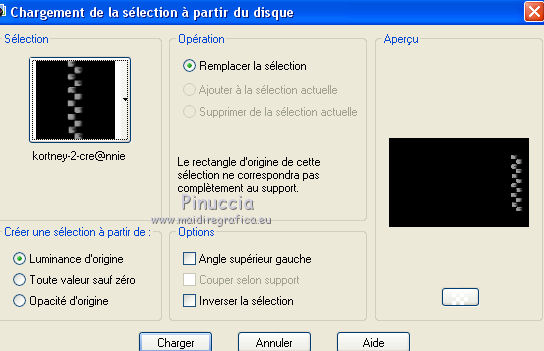
47. Préparer en avant plan un dégradé de premier plan/arrière plan, style Linéaire.

Remplir  la sélection du dégradé. la sélection du dégradé.
Sélections>Désélectionner tout.
Effets>Effets de bords>Accentuer davantage.
Calques>Dupliquer.
48. Signer votre travail sur un nouveau calque.
49. Image>Ajouter des bordures, 1 pixel, symétrique, couleur d'arrière plan.
50. Image>Redimensionner, 800 pixels de largeur, redimensionner tous les calques coché.
51. Enregistrer en jpg.
Version avec tube de Colybrix

 vos versions ici vos versions ici

Si vous avez des problèmes, ou des doutes, ou vous trouvez un link modifié, ou seulement pour me dire que ce tutoriel vous a plu, vous pouvez m'écrire.
17 Juillet 2021

|
 Version française
Version française

